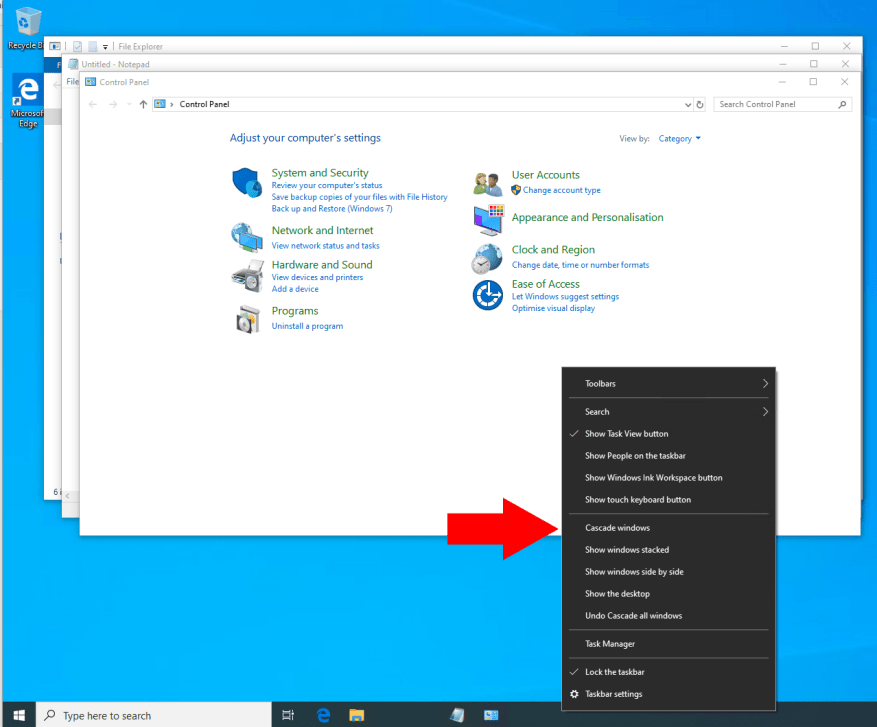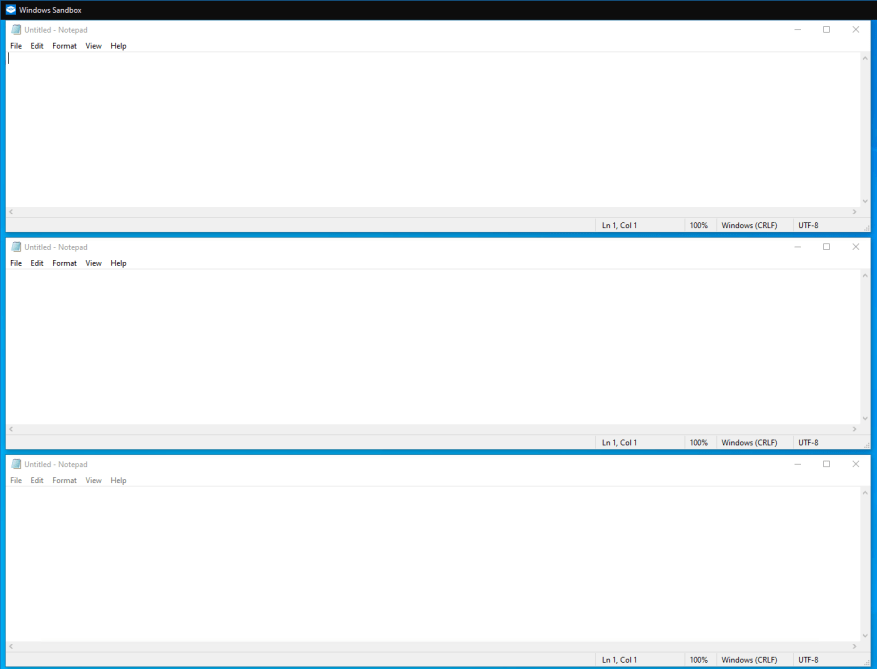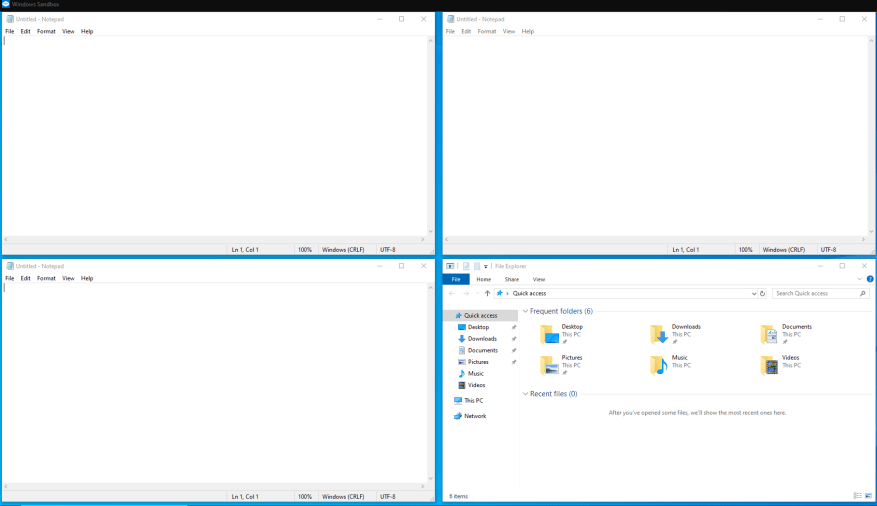Die am häufigsten verwendete Fensterverwaltungsfunktion von Windows 10 ist Snap, mit der Sie Apps in die Ecken Ihres Displays ziehen können, um sie nebeneinander zu „einrasten“. Das Betriebssystem verfügt jedoch auch über einige andere Optionen, Stack und Cascade, die hilfreicher sein können, wenn Sie mit einer großen Anzahl von Apps arbeiten.
Sie finden Stack and Cascade, indem Sie mit der rechten Maustaste auf Ihre Taskleiste klicken. Sie sehen die beiden Optionen „Kaskadenfenster“ und „Fenster gestapelt anzeigen“. Klicken Sie auf die Funktion, die Sie verwenden möchten.
Kaskadierende Fenster
Die Kaskadenfunktion positioniert Ihre Fenster neu, sodass jedes leicht ineinander verschachtelt ist, wie ein Kartenstapel. Dies soll Ihnen helfen, alle Ihre geöffneten Apps schnell zu identifizieren, indem Sie sich ihre Titelleisten ansehen. Mit den Schaltflächen der Titelleiste können Sie Apps schnell minimieren oder schließen.
In Windows 10 ist Cascade vielleicht weniger nützlich als früher. Seine Funktionalität wurde weitgehend durch die Task View-Oberfläche ersetzt, die Ihnen einen Überblick über alle Ihre Apps gibt und gleichzeitig eine Vorschau von jeder bereitstellt.
Fenster stapeln
Gestapelte Fenster werden als vertikaler Stapel von Apps angezeigt. Wie bei Cascade ist es unwahrscheinlich, dass Sie dieses oft verwenden werden. Benutzer von Monitoren im Hochformat werden Stack jedoch hilfreich finden, da Sie damit das Beste aus Ihren vertikalen Pixeln herausholen können.
Eine separate Option im Kontextmenü der Taskleiste, „Fenster nebeneinander anzeigen“, ähnelt dem Stapeln, funktioniert jedoch auf der horizontalen Achse. Es ordnet automatisch alle Ihre geöffneten Apps so an, dass sie als Spalten auf Ihrem Monitor sichtbar sind. Es fühlt sich an wie Snap, aber mit Unterstützung für mehr als zwei Apps.
Ob Sie diese Funktionen nutzen, liegt ganz bei Ihnen. Sie sind seit Jahrzehnten Bestandteil des Windows-Desktops und bleiben in Windows 10 verfügbar. Während Cascade jetzt weitgehend überflüssig ist, bietet Stack Ihnen eine Fensterkachellösung, die irgendwo zwischen Snap und der neuen FancyZones-App liegt.
FAQ
Wie verwende ich die Stack- und Cascade-Funktion?
Sie finden Stack and Cascade, indem Sie mit der rechten Maustaste auf Ihre Taskleiste klicken. Sie sehen die beiden Optionen „Kaskadenfenster“ und „Fenster gestapelt anzeigen“. Klicken Sie auf die Funktion, die Sie verwenden möchten. Die Kaskadenfunktion positioniert Ihre Fenster neu, sodass jedes leicht ineinander verschachtelt ist, wie ein Kartenstapel.
Sollten Sie Windows 10 Cascade oder Stack für die Kachelung von Fenstern verwenden?
Ob Sie diese Funktionen nutzen, liegt ganz bei Ihnen. Sie sind seit Jahrzehnten Bestandteil des Windows-Desktops und bleiben in Windows 10 verfügbar. Während Cascade jetzt weitgehend überflüssig ist, bietet Stack Ihnen eine Fensterkachellösung, die irgendwo zwischen Snap und der neuen FancyZones-App liegt.
Wie trainiere ich eine Kaskade richtig?
Und noch eine wichtige Sache, wenn Sie Ihre Kaskade trainieren, sollten Sie mehr als ein Feature auf Ihrer Stufe haben, beginnend mit der 2. oder 3. Stufe. Wenn Sie nur eine Funktion haben, erhalten Sie keine gute Kaskade. Sie sollten an Ihren Trainingsbildern (Negativ- und Positivproben) arbeiten. Normales Training sieht so aus:
Wie kann man Windows 10 kaskadieren?
So kaskadieren Sie Windows 1 Klicken Sie mit der rechten Maustaste auf eine leere Stelle in der Taskleiste. Die Taskleiste ist der Streifen am unteren Bildschirmrand. Wenn Sie mit der rechten Maustaste auf einen leeren Punkt in der Taskleiste klicken, wird ein Kontextmenü angezeigt. 2 Klicken Sie auf Fenster kaskadieren. 3 Fertig. Ihre Fenster wurden kaskadiert. Mehr sehen….
Gibt es eine Kaskade in der Taskleiste?
Tatsächlich erschien die Option „Cascade“ erstmals 1990 in Windows 3.0 (in der Task-Liste) und ist seit Windows 95 als Rechtsklick-Option in der Taskleiste verfügbar. Für eine modernere Version der Fensterverwaltung Sie können auch die Aufgabenansicht ausprobieren, die Miniaturansichten aller Ihrer Fenster gleichzeitig anzeigen kann.
Wie erstelle ich kaskadierte Fenster in Windows 10?
Minimierte Fenster werden von dieser Funktion ignoriert. Klicken Sie mit der rechten Maustaste auf einen leeren Bereich der Taskleiste, um das Kontextmenü zu öffnen. So sieht es aus. In der dritten Befehlsgruppe von oben sehen Sie die Option „Kaskadenfenster“. Klick es. Dies ist ein Beispiel für das kaskadierte Fensterlayout in Windows 10.
Wie kann ich Cascade-Fenster in Windows 10 rückgängig machen?
Klicken Sie erneut mit der rechten Maustaste auf die Taskleiste und wählen Sie Kaskadierende Fenster rückgängig machen aus dem Kontextmenü. Neben den klassischen Optionen können Sie in Windows 10 eine Reihe moderner Fensterverwaltungsoptionen verwenden. Siehe die folgenden Artikel.
Wie verwende ich Stack und Cascade in Windows 10?
Sie finden Stack and Cascade, indem Sie mit der rechten Maustaste auf Ihre Taskleiste klicken. Sie sehen die beiden Optionen „Kaskadenfenster“ und „Fenster gestapelt anzeigen“. Klicken Sie auf die Funktion, die Sie verwenden möchten.
Was ist der Unterschied zwischen gestapelten Schaufenstern und Kaskadenfenstern?
Kaskadierende Fenster ordnen alle Ihre geöffneten Fenster in einem Kaskadenmodus an, sodass Sie alle ihre Titelleisten gleichzeitig sehen können. Mit der Option „Fenster gestapelt anzeigen“ können Sie Ihre Fenster vertikal übereinander anordnen. Es funktioniert hervorragend auf einem Display im vertikalen Modus, ist aber für ein typisches Breitbilddisplay nicht sehr hilfreich.
Wie ordne ich offene Fenster in einer Kaskade in Windows 10 an?
Dieses Tutorial zeigt Ihnen, wie Sie Ihre geöffneten Fenster in Windows 10 in einer Kaskade anordnen. 1. Klicken Sie mit der rechten Maustaste oder halten Sie die Taskleiste gedrückt und klicken/tippen Sie auf Kaskadenfenster oder drücken Sie die Taste D. (siehe Screenshot unten) 1. Klicken Sie mit der rechten Maustaste auf die Taskleiste oder halten Sie sie gedrückt und klicken/tippen Sie auf Undo Cascade all windows oder drücken Sie die U-Taste. (siehe Screenshot unten)
Was ist der Unterschied zwischen Stack und Cascade?
Während Cascade jetzt weitgehend überflüssig ist, bietet Stack Ihnen eine Fensterkachellösung, die irgendwo zwischen Snap und der neuen FancyZones-App liegt.